Your comments
Вы можете попробовать написать письмо вашему интернет-провайдеру с вопросом почему адрес imdragon.ru для вас недоступен.
В техподдержке должны были сообщить в чем проблема. Если не на их стороне, то вы можете уточнить где именно: на самом TS3 сервере, или у вашего интернет-провайдера.
Если вы имеете в виду, что не получилось написать в техподдержку датацентра, то здесь мы ни чем помочь не сможем.
В панели управления сервером должен быть раздел техподдержки, через которую администратор сервера может обратиться с этой информацией в датацентр.
Если с этим возникают сложности, то вы можете арендовать сервер у нас http://cleanvoice.ru Мы занимаемся полным обслуживанием сервера и решением подобных вопросов, а вы занимаетесь исключительно настройками внутри самого Teamspeak 3 сервера.
Обратную трассировку вы можете сделать на http://webdc.ru/lg - ваш сервер расположен в этом датацентре.
Свой IP адрес вы можете узнать на https://api.cleanvoice.ru/ip/
Вам следует обратиться к администратору сервера, чтобы он сделал обратную трассировку до вашего IP адреса.
Если на сервере не установлено никаких блокировок на ваш IP, то администратору нужно обратиться в техподдержку датацентра, где установлен этот сервер, приложив обе трассировки: от вас до сервера и обратную.
Виктор,
1) приложите трассировку до этого адреса
2) приложите лог из Teamspeak 3, его можно открыть сочетанием клавиш CTRL+L (или в меню Дополнительно > Журнал клиента).
Вам следует написать письмо вашему интернет провайдеру, приложив данную трассировку, с вопросом почему IP адрес 80.66.67.150 для вас недоступен.
Так же, вы можете самостоятельно обойти это ограничение использованием VPN соединения https://new.vk.com/cleanvoice?w=wall-14391248_341
Похоже, что проблема в вашем браузере, через который вы скачиваете ехе файл с официального сайта. Из-за этого файл скачивается не полностью.
Рекомендуем очистить кеш браузера в его настройках, чтобы избежать подобных проблем в будущем.
Вы проверили - хеш сумма SHA256 у скачанного вами файла установки TeamSpeak3-Client-win64-3.0.19.1.exe совпадает с указанной на http://www.teamspeak.com/downloads?(3aa35ca48da21c354b85805091438a5bc45a9038ac08f558151d89c2c71ca472)
Попробуйте скачать установку с нашего сайта в архиве http://cleanvoice.ru/download/teamspeak3/TeamSpeak3-Client-win64-3.0.19.1.zip
Уточните, вы скачали и установили версию 3.0.1, и с ней получается подключиться?
Customer support service by UserEcho
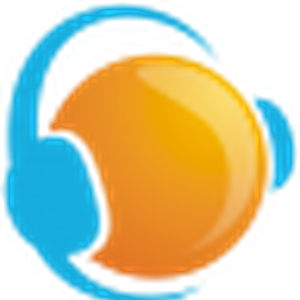

Если проблему не удается долгое время разрешить, то вы можете самостоятельно обойти её через использование VPN https://vk.com/cleanvoice?w=wall-14391248_341